Sikker din iPhone, opret en stærk alfanumerisk adgangskode (opdateret)
Ipad Sikkerhed Æble Iphone Ios Udvalgte / / March 17, 2020
En adgangskode til din iPhone eller iPad er som standard kun fire cifre. Gør din enhed mere sikker ved at bruge en stærk alfanumerisk adgangskode i stedet.
Hvis du konfigurerer en adgangskode på din iPhone, iPad eller iPod touch - som standard er det kun fire cifre. Hvis du vil gøre din enhed mere sikker, skal du bruge en stærk alfanumerisk adgangskode i stedet.
Redaktørens note 2/21/2016: Denne artikel blev oprindeligt skrevet til iOS 5 og er blevet opdateret for at vise, hvordan man opretter en stærk adgangskode på iOS 9.
Aktivér stærk adgangskode til iPhone eller iPad
Her er et kig på aktivering af en stærk adgangskode ved hjælp af en iPad Mini kører iOS 9.3. Processen er også næsten identisk på iPhone.
Gå til Indstillinger> Adgangskode (du bliver bedt om at indtaste din nuværende firecifrede adgangskode, før du kan ændre den). Tryk derefter på “Indstillinger for adgangskode” for at få vist menuen vist nedenfor. Det giver dig mulighed for at oprette brugerdefineret alfanumerisk, brugerdefineret numerisk eller en 6-cifret kode. Du kan også bruge specialtegn ud over almindelige tegn.
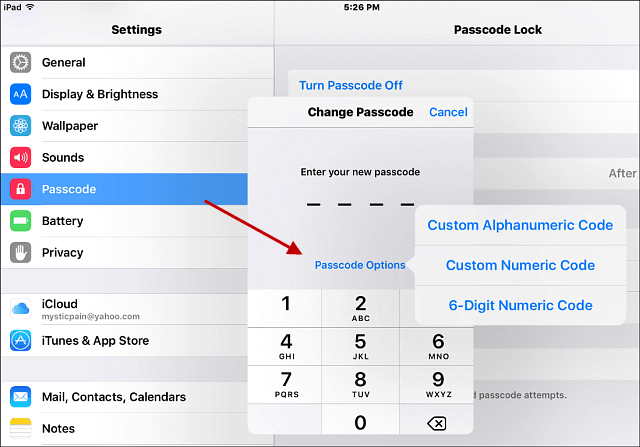
Når du har oprettet det, når du skal logge ind på dit iPhone eller iPad, indeholder låseskærmen et komplet tastatur og ikke kun en nummertastatur.
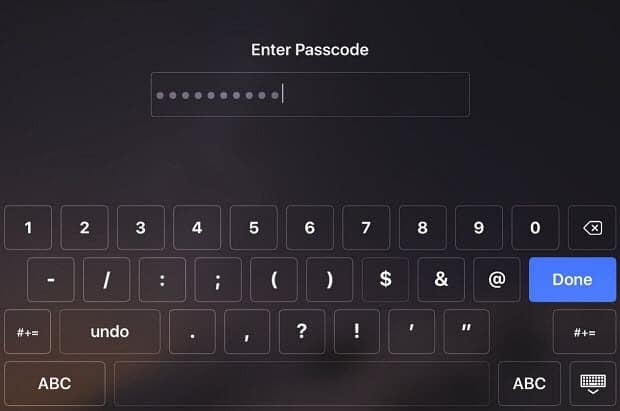
Det er også værd at nævne, at du på det samme passcode-afsnit skal overveje at forkorte tiden for inaktivitet, før adgangskoden kræves.
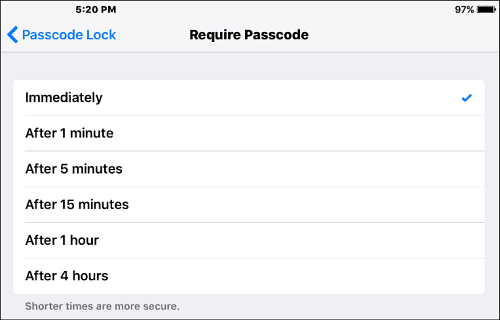
At skulle indtaste en lang adgangskode, hver gang du har brug for at bruge din enhed, kan være ret irriterende, men husk, bekvemmelighed er sikkerhedens fjende.
På de nyeste enheder har du også en fingeraftrykslæser, der tillader en hurtigere loginoplevelse. Men for at være endnu mere sikker, skal du kræve begge lag.
Ældre iOS-versioner (oprindeligt offentliggjort 11/5/2011)
Start med at gå til Indstillinger> Generelt> adgangskodelås.
![sshot-2011-11-05- [04-28-47] sshot-2011-11-05- [04-28-47]](/f/ee5c6f6410bfd8066488d4b9a78bcda2.png)
På den næste skærm skal du slukke for simpel adgangskode. Tryk derefter på Slå adgangskode til.![sshot-2011-11-05- [04-29-31] sshot-2011-11-05- [04-29-31]](/f/01b0524e09cc396c3e3ba7d5e8338eed.png)
Indtast nu din adgangskode eller sætning to gange. Opret en bogstavsfølsom alfanumerisk adgangskode, der indeholder specialtegn.
![sshot-2011-11-05- [04-30-10] sshot-2011-11-05- [04-30-10]](/f/33991077e91b23b308d0a3ba2cc8297c.png)
Næste gang du logger på din enhed, skal du indtaste det kodeord eller den sætning, du har konfigureret.
![sshot-2011-11-05- [04-30-38] sshot-2011-11-05- [04-30-38]](/f/f6b0c7337ab2369495ecc5114e73fbde.png)
Brug af en stærk adgangskode giver et højere sikkerhedsniveau for din enhed end kun fire cifre.
